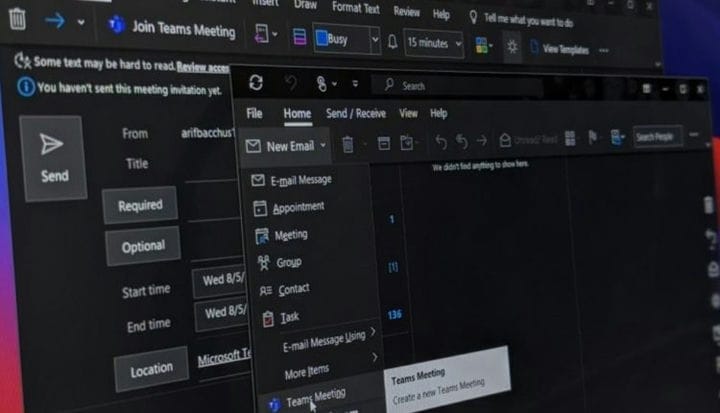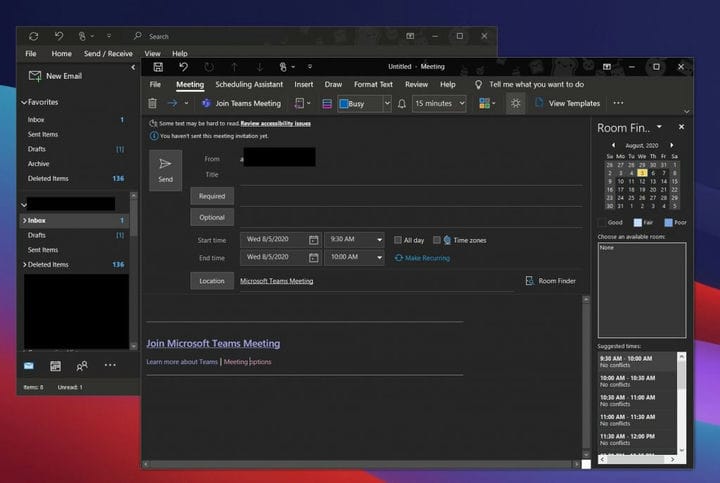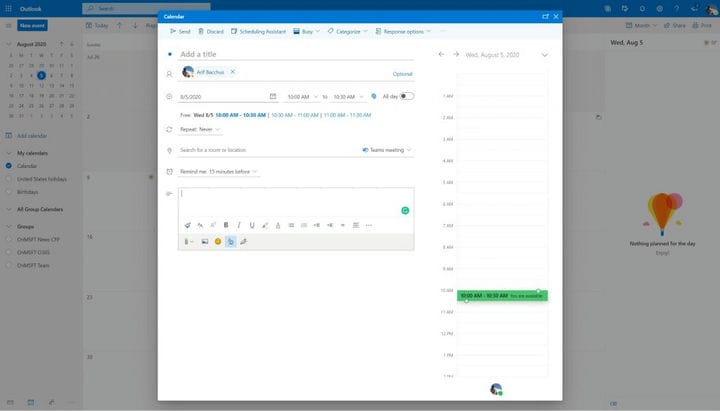So richten Sie eine Microsoft-Teambesprechung in Outlook ein
Es kommt häufig vor, dass Sie ein Microsoft Teams-Meeting über Outlook einrichten müssen. Dies kann zum Erstellen von Besprechungen für Personen außerhalb eines allgemeinen Kanals in Teams oder zum Erstellen einer Besprechung für einen externen Benutzer dienen, der als Gast teilnehmen kann. Im Folgenden erfahren Sie, wie Sie ein Microsoft Teams-Meeting in Outlook einrichten können, ohne direkt in Microsoft Teams wechseln zu müssen.
In Outlook unter Windows 10
Das Einrichten eines Meetings in Outlook unter Windows 10 ist sehr einfach. Öffnen Sie zunächst Outlook und wechseln Sie zu dem Konto, mit dem Sie das Meeting starten möchten. Wechseln Sie dann in Outlook zur oberen Registerkarte. Wählen Sie danach die Registerkarte Home. Wenn Sie den Abwärtspfeil neben Neue E-Mail sehen, klicken Sie darauf. Dies gibt Ihnen eine Option für die Teambesprechung. Klicken Sie darauf, und ein neues Besprechungsfenster wird angezeigt. Sie können die Informationsfelder wie erforderlich, optional, Startzeit, Endzeit und mehr ausfüllen.
Sie können auch die CRTL-Taste drücken und dann auf den Link Besprechungsoptionen klicken, um einige Einstellungen für die Besprechung zu steuern. Dazu gehören, wer die Lobby umgehen kann, Ankündigungen, wann Personen ein- oder ausgehen, und vieles mehr. Wenn Sie mit Ihren Änderungen fertig sind, können Sie auf die Schaltfläche Speichern klicken. Wenn Sie bereit sind, die Besprechung in Outlook einzurichten, klicken Sie auf die Schaltfläche Senden.
In Outlook im Web
Als nächstes gibt es Outlook im Web. Es war nicht immer möglich, Teambesprechungen über die Outlook-Webanwendung zu erstellen, aber Microsoft hat die Funktion im Januar dieses Jahres hinzugefügt. Genau wie unter Windows 10 ist auch der Vorgang sehr einfach.
Wechseln Sie zunächst von der Outlook-Webanwendung zu Ihrem Outlook-Kalender, indem Sie auf das Kalendersymbol klicken. Klicken Sie dort auf die Schaltfläche Neues Ereignis. Sie können den Namen und die Felder ausfüllen und Teilnehmer mit ihren E-Mail-Adressen einladen. Wählen Sie außerdem eine Uhrzeit und einen Tag für das Meeting. Wenn Sie bereit sind, die Teambesprechung hinzuzufügen, klicken Sie auf Online-Besprechung hinzufügen und wählen Sie im Dropdown-Menü die Option Teambesprechung. Füllen Sie die Nachricht aus und klicken Sie auf das Symbol Senden.
Unser Hub hat mehr!
Das Erstellen von Teambesprechungen in Outlook ist nur der Anfang der Teamerfahrung. In den letzten Monaten haben wir uns ausführlich mit Teams befasst. Lesen Sie unsere Tipps und Tricks oder Tipps für die besten Apps und Bots und vieles mehr. Unser Team-Hub hat Sie abgedeckt. Probieren Sie es einfach aus. Und lassen Sie uns wie immer wissen, ob Sie Tipps und Tricks für Ihr eigenes Team haben, indem Sie uns unten einen Kommentar hinterlassen.